Photoshop怎么给照片添加下雨效果?
1、首先,我们打开Photoshop,点击屏幕框选的【打开】,打开需要处理的图片。

2、下面,我们新建空白图层,填充为黑色,点击菜单栏的【滤镜】——【杂色】——【添加杂色】,参数如下图。

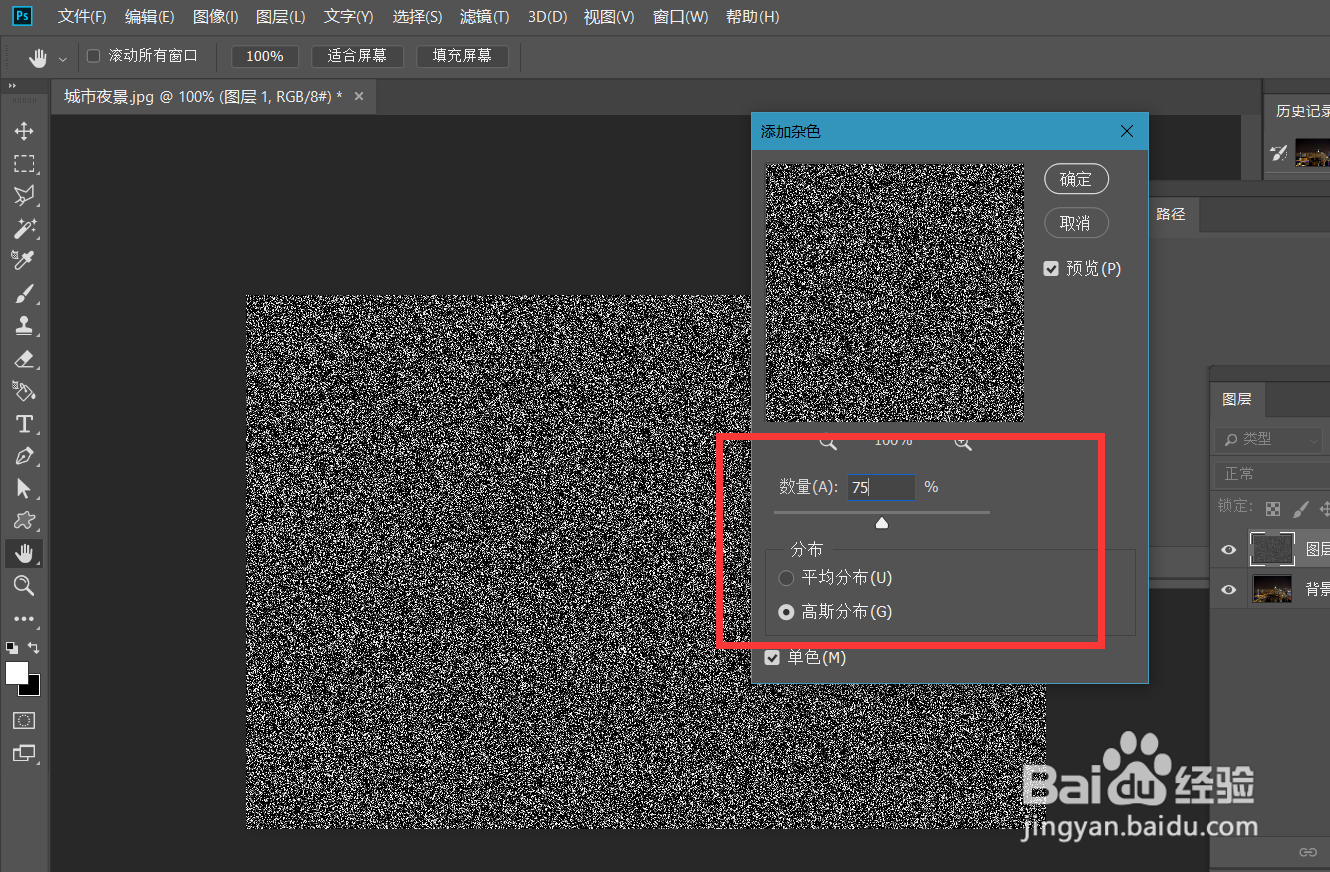
3、下面,我们继续点击菜单栏的【滤镜】——【模糊】——【高斯模糊】,设置模糊像素值为0.5。
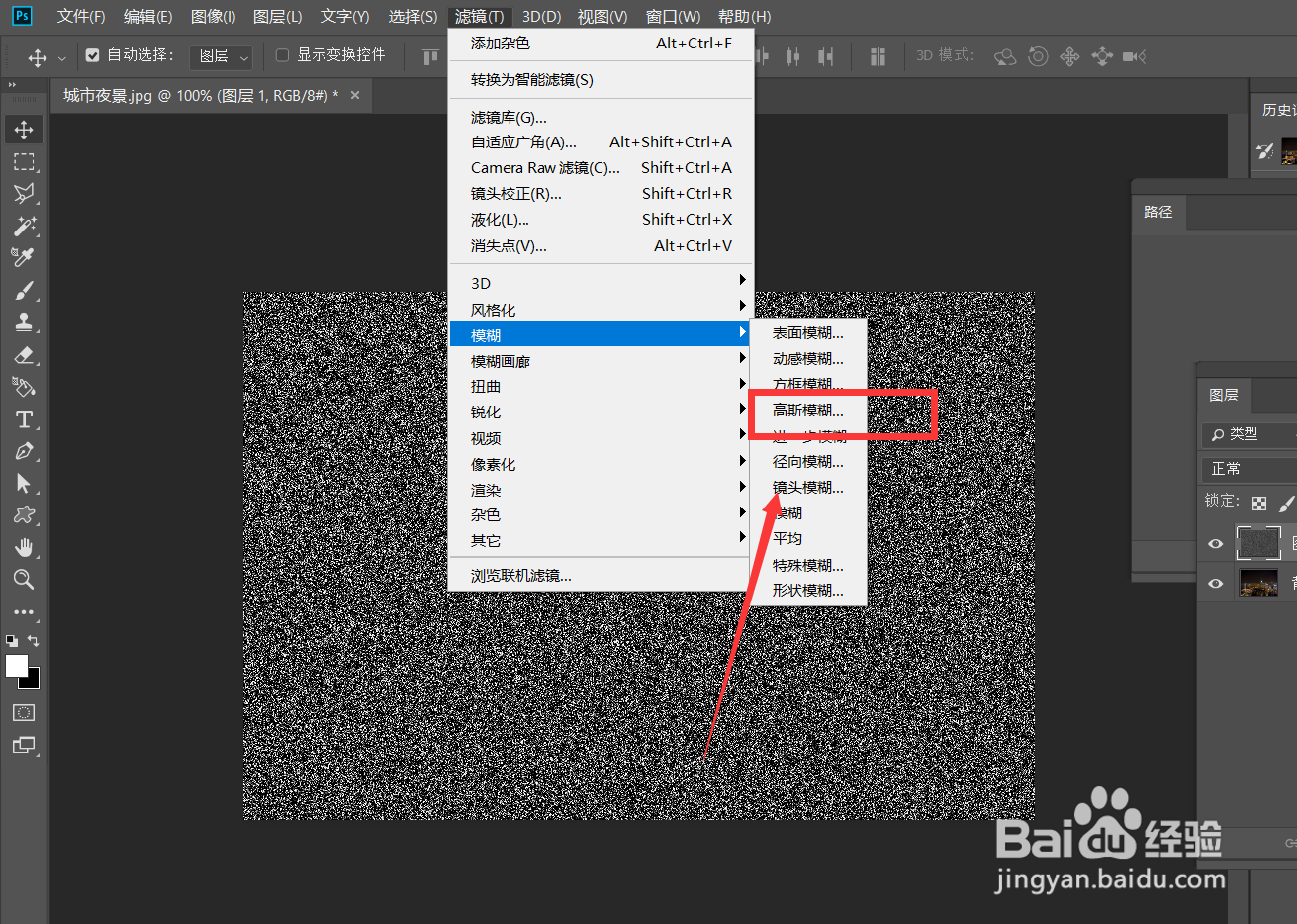

4、下面,我们再点击【滤镜】——【模糊】——【动感模糊】,参数如下图,角度六十度。
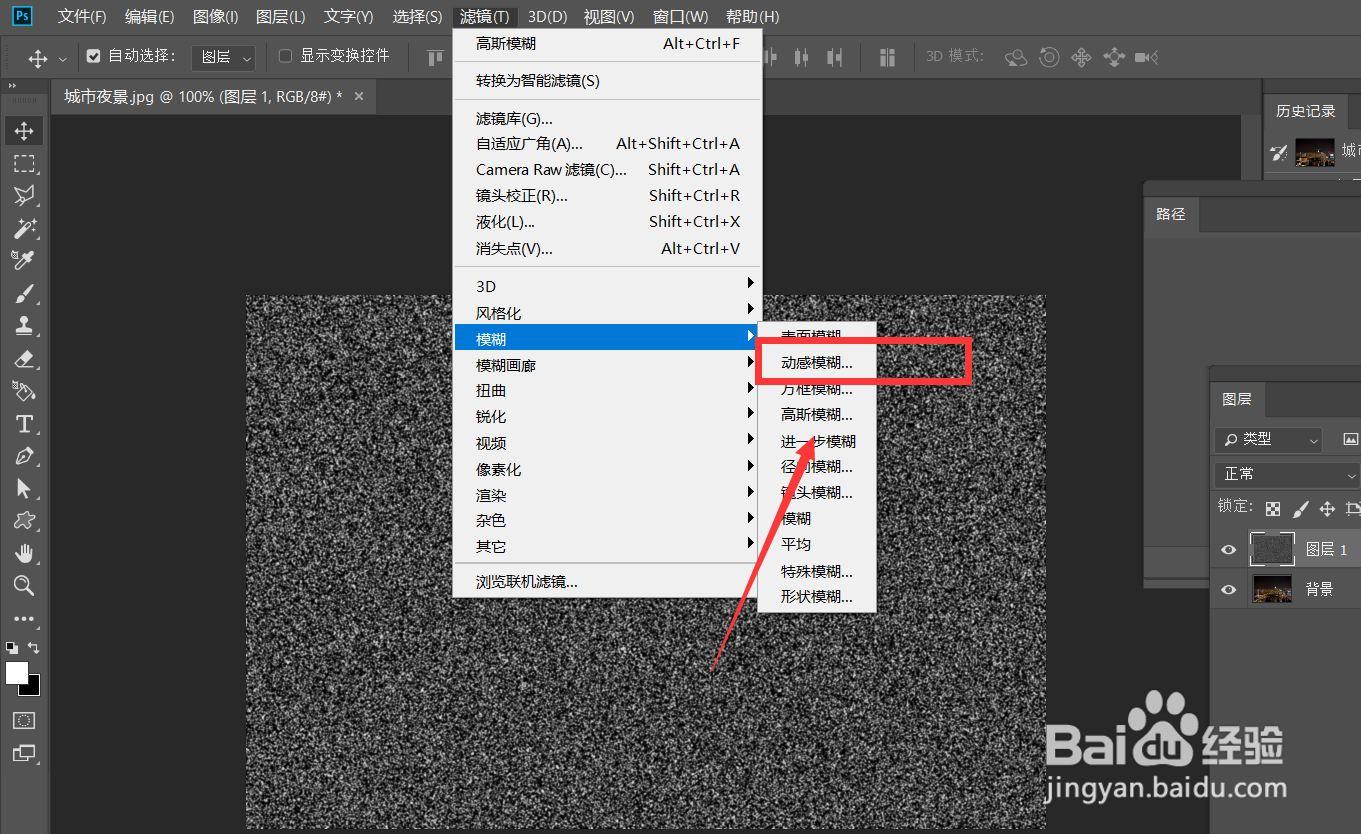

5、下面,我们点击菜单栏的【图像】——【调整】——【色阶】,将色阶两端参数改为77和119,如下图所示。


6、最后,我们将图层混合模式改为【滤色】。稍稍降低图层不饱和度,如下图所示,操作完成。

声明:本网站引用、摘录或转载内容仅供网站访问者交流或参考,不代表本站立场,如存在版权或非法内容,请联系站长删除,联系邮箱:site.kefu@qq.com。